Specifica della Gestione ID divisione
Utilizzo della Gestione ID divisione
1.
Premere  .
.
 .
.2.
Selezionare [Impostazioni gestione] → [Gestione utenti] → [Gestione ID divisione].
3.
Selezionare [On] → [OK].

Se non si desidera utilizzare Gestione ID divisione, premere [Off].
Registrazione dell'ID divisione, del PIN e del numero massimo di pagine
1.
Premere  .
.
 .
. 2.
Selezionare [Impostazioni gestione] → [Gestione utenti] → [Gestione ID divisione].
3.
Selezionare [On] → [Registrazione PIN].

4.
Premere [Reg.].
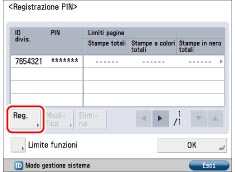
5.
Digitare ID divisione e PIN utilizzando  -
-  (tasti numerici).
(tasti numerici).
 -
-  (tasti numerici).
(tasti numerici). 
Selezionare [ID divis.] → immettere l'ID divisione.
Premere [PIN].
Selezionare [PIN] → digitare il PIN.
Selezionare [Conferma] → immettere lo stesso numero per confermare il PIN → premere [OK].
Se si impostano meno di sette cifre, vengono aggiunti zeri all'inizio del numero, in modo da impostare un numero di sette cifre. Tuttavia, quando si esegue l'accesso, gli zeri all'inizio del numero possono essere omessi. Per esempio, anche se si immette <2>, <02> o <002>, il PIN viene impostato su <0000002>. Tuttavia, è possibile eseguire l'accesso immettendo <2>, <02> o <002>.
Non è possibile registrare un ID gestore sistema o un PIN gestore sistema composto da soli zeri, per esempio <0> o <00>.
Non è possibile registrare un ID gestore sistema o un PIN gestore sistema composto da soli zeri, per esempio <0> o <00>.
|
NOTA
|
|
È possibile cancellare i valori errati premendo
 . .Se non si imposta un PIN, si può utilizzare la macchina digitando solo l'ID divisione.
|
6.
Premere [Attiv./disattiv.limiti e impostaz. limiti pagine].
7.
Impostare il numero massimo di pagine.
Se si desidera impostare restrizioni per le copie a colori/in bianco e nero, premere [Impostazione limite copie] → specificare le impostazioni di restrizioni relative al numero massimo di pagine → premere [OK].
Se si desidera impostare restrizioni per le scansioni a colori/in bianco e nero, premere [Impostazione limite scans.] → specificare le impostazioni di restrizioni relative al numero massimo di pagine → premere [OK].
Se si desidera impostare restrizioni per le stampe a colori/in bianco e nero, premere [Impost. dett. limite stampe] → specificare le impostazioni di restrizioni relative al numero massimo di pagine → premere [OK]
|
NOTA
|
|
Il numero di lati indica il numero di lati stampati. Pertanto, per una stampa fronte-retro vengono conteggiati due lati. Il limite di pagine indica il numero massimo di lati stampati.
|
Selezionare [On] per la funzione desiderata.
|
NOTA
|
|
Limite stampe totali è la somma di Limite stampe a colori totali e Limite stampe in nero totali.
Limite stampe a colori totali è la somma di Limite copie a colori e Limite stampe a colori.
Limite stampe in nero totali è la somma di Limite copie in nero e Limite stampe in nero.
Limite scansioni a colori e Limite scansioni in nero non sono inclusi in Limite stampe totali.
La funzione di copia [Due colori] è inclusa in Limite stampe a colori totali.
|
Premere  (numero massimo di pagine) accanto a [On]/[Off] della funzione desiderata.
(numero massimo di pagine) accanto a [On]/[Off] della funzione desiderata.
 (numero massimo di pagine) accanto a [On]/[Off] della funzione desiderata.
(numero massimo di pagine) accanto a [On]/[Off] della funzione desiderata.Impostare il numero massimo di pagine con  -
-  (tasti numerici).
(tasti numerici).
 -
-  (tasti numerici).
(tasti numerici). |
IMPORTANTE
|
|
Se viene raggiunto il limite di pagine a colori o in nero (scala di grigi) quando è impostato [Autom. (Color./Nero)] o [Autom. (Colore/Grig)] per [Selezione colore], non è possibile eseguire nessuna operazione.
La macchina interrompe la stampa se uno qualsiasi dei limiti di pagine a colori o in bianco e nero viene raggiunto durante la stampa di un documento che contenga sia aree a colori che in bianco e nero.
La macchina interrompe la copia se uno qualsiasi dei limiti di stampa o copia totali a colori o in bianco e nero viene raggiunto durante la copia di un documento che contenga sia aree a colori che in bianco e nero.
La macchina interrompe la trasmissione di un fax quando viene raggiunto il valore impostato in Limite scansioni durante la trasmissione dalla memoria o la trasmissione diretta al destinatario.
La macchina interrompe la scansione se viene raggiunto il valore impostato in Limite scansioni durante l'acquisizione degli originali posizionati nell'alimentatore. (Gli originali già acquisiti prima del raggiungimento del limite non vengono sommati al conteggio delle scansioni.)
|
|
NOTA
|
|
È possibile cancellare i valori errati premendo
 . .Il limite al numero di pagine che possono essere generate può essere impostato tra 0 e 999.999 pagine. Una volta raggiunto il limite delle pagine, non è possibile continuare con la copiatura, la scansione o la stampa. Quando si raggiunge il limite delle pagine viene visualizzata la seguente schermata.
Quando si esegue la copia:
 Quando si esegue la scansione di un documento originale da inviare:
 Quando si esegue la stampa:
 |
Selezionare [OK] → [OK].

8.
Selezionare [OK] → [OK].
Se è stato impostato un limite di pagine con il Copy Card Reader-F1 installato, sulla schermata delle funzioni di base viene visualizzato il numero delle pagine rimanenti (il numero massimo di pagine meno il conteggio delle pagine). Per informazioni sul Copy Card Reader-F1, vedere "Copy Card Reader-F1".

Esclusione dell'uso delle funzioni
È possibile utilizzare Gestione ID divisione per limitare funzioni diverse da Copia e Stampa. Viene visualizzata la schermata di accesso a seconda delle impostazioni specificate, come descritto di seguito.
Se tutte le impostazioni di limitazione delle funzioni sono impostate su 'On':
Come schermata predefinita visualizzata dopo l'avvio/ripristino viene visualizzata la schermata di accesso. Per utilizzare ciascuna funzione immettere l'ID divisione e il PIN.
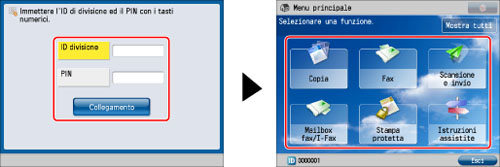
Se alcune impostazioni di limitazione delle funzioni sono impostate su 'Off':
Come schermata predefinita visualizzata dopo l'avvio/ripristino viene visualizzata la schermata specificata in "Schermata predefinita dopo avvio/ripristino". La schermata di accesso viene visualizzata quando si selezionano funzioni il cui uso è limitato. Per utilizzare ciascuna funzione immettere l'ID divisione e il PIN.
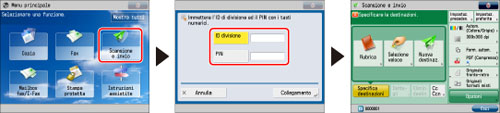
1.
Premere  .
.
 .
.2.
Selezionare [Impostazioni gestione] → [Gestione utenti] → [Gestione ID divisione].
3.
Visualizzare la schermata di registrazione del PIN.
Quando il Copy Card Reader-F1 non è installato:
Selezionare [On] → [Registrazione PIN].

Premere [Limite funzioni].
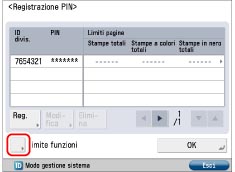
Quando il Copy Card Reader-F1 è installato:
Premere [Registrazione PIN].

Premere [Limite funzioni].

4.
Premere [On] per le funzioni (diverse dalla funzione Copia/Stampa) per cui si desidera impostare dei limiti utilizzando Gestione ID divisione.
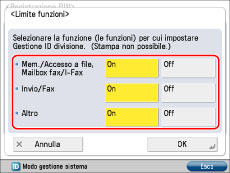
È possibile limitare le seguenti funzioni:
|
[Mem./Accesso a file, Mailbox fax/I-Fax]:
|
 |
|
[Invio/Fax]:
|
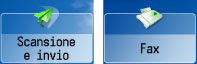 |
|
[Altro]:
|
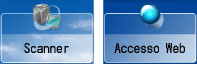 |
Per limitare le funzioni Copia e Stampa, premere [Off] per tutte le funzioni.
<Invio/Fax> viene visualizzato se la scheda fax è installata. Se la scheda fax non è installata, viene visualizzato <Invio>.
|
NOTA
|
|
Se [Gestione ID divisione] è impostato su [On], le funzioni diverse da quelle descritte sopra e le applicazioni MEAP funzionano come indicato sotto indipendentemente dalle impostazioni di limitazione delle funzioni.
L'utilizzo delle seguenti funzioni e applicazione MEAP è limitato.
 L'utilizzo delle seguenti funzioni non è limitato.
 |
5.
Selezionare [OK] → [OK].
|
IMPORTANTE
|
|
Se la macchina viene gestita utilizzando una control card ed è presente una funzione con una restrizione impostata su 'Off' in [Limite funzioni], la schermata Menu principale viene visualizzata dopo l'avvio della macchina. In tal caso, attenersi alle procedure come indicato a partire dal punto 1 senza inserire la control card.
|
|
NOTA
|
|
Il numero delle pagine rimanenti è disponibile solo per funzioni il cui limite è impostato su 'On'.
Nella schermata delle funzioni di base per la copiatura e nella schermata Impostazioni stampa vengono visualizzati i due elementi con il numero inferiore di pagine rimanenti. Se però il Limite stampe totali è il più basso, verrà visualizzato solo il Limite stampe totali.
|
Modifica del PIN e del numero massimo di pagine
Il PIN ed il numero massimo di pagine che sono stati registrati possono essere variati.
1.
Premere  .
.
 .
. 2.
Selezionare [Impostazioni gestione] → [Gestione utenti] → [Gestione ID divisione].
3.
Visualizzare la schermata di registrazione del PIN.
Quando il Copy Card Reader-F1 non è installato:
Selezionare [On] → [Registrazione PIN].

Quando il Copy Card Reader-F1 è installato:
Premere [Registrazione PIN].

4.
Premere  o
o  per visualizzare la divisione il cui PIN deve essere variato → selezionare la divisione → premere [Modifica].
per visualizzare la divisione il cui PIN deve essere variato → selezionare la divisione → premere [Modifica].
 o
o  per visualizzare la divisione il cui PIN deve essere variato → selezionare la divisione → premere [Modifica].
per visualizzare la divisione il cui PIN deve essere variato → selezionare la divisione → premere [Modifica]. 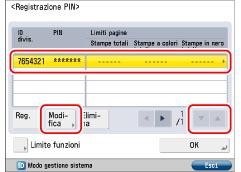
Tenendo premuto  o
o  , è possibile scorrere velocemente le pagine contenenti gli ID divisione disponibili. Quando viene visualizzata la pagina desiderata, rilasciare i tasti. Lo scorrimento è utile quando sono registrati molti ID divisione.
, è possibile scorrere velocemente le pagine contenenti gli ID divisione disponibili. Quando viene visualizzata la pagina desiderata, rilasciare i tasti. Lo scorrimento è utile quando sono registrati molti ID divisione.
 o
o  , è possibile scorrere velocemente le pagine contenenti gli ID divisione disponibili. Quando viene visualizzata la pagina desiderata, rilasciare i tasti. Lo scorrimento è utile quando sono registrati molti ID divisione.
, è possibile scorrere velocemente le pagine contenenti gli ID divisione disponibili. Quando viene visualizzata la pagina desiderata, rilasciare i tasti. Lo scorrimento è utile quando sono registrati molti ID divisione.5.
Digitare il PIN desiderato utilizzando  -
-  (tasti numerici).
(tasti numerici).
 -
-  (tasti numerici).
(tasti numerici). Premere [PIN].
Selezionare [PIN] → digitare il nuovo PIN.
Selezionare [Conferma] → immettere lo stesso numero per confermare il PIN → premere [OK].
Se si impostano meno di sette cifre, vengono aggiunti zeri all'inizio del numero, in modo da impostare un numero di sette cifre. Tuttavia, quando si esegue l'accesso, gli zeri all'inizio del numero possono essere omessi. Per esempio, anche se si immette <2>, <02> o <002>, il PIN viene impostato su <0000002>. Tuttavia, è possibile eseguire l'accesso immettendo <2>, <02> o <002>.
Non è possibile registrare un ID gestore sistema o un PIN gestore sistema composto da soli zeri, per esempio <0> o <00>.
Non è possibile registrare un ID gestore sistema o un PIN gestore sistema composto da soli zeri, per esempio <0> o <00>.
|
NOTA
|
|
È possibile cancellare i valori errati premendo
 . . L'ID di divisione non può essere modificato.
|
6.
Selezionare [Attiv./disattiv.limiti e impostaz. limiti pagine] → modificare il numero massimo di pagine.
|
NOTA
|
|
È possibile cancellare i valori errati premendo
 . .Il limite al numero di pagine che possono essere generate può essere impostato tra 0 e 999.999 pagine. Una volta raggiunto il limite delle pagine, non è possibile continuare con la copiatura, la scansione o la stampa.
Il numero di lati indica il numero di lati stampati. Pertanto, per una stampa fronte-retro vengono conteggiati due lati. Il limite di pagine indica il numero massimo di lati stampati.
|
7.
Selezionare [OK] → [OK].
8.
Selezionare [OK] → [OK].
Eliminazione di un ID divisione
L'ID divisione registrato può essere eliminato.
1.
Premere  .
.
 .
. 2.
Selezionare [Impostazioni gestione] → [Gestione utenti] → [Gestione ID divisione].
3.
Selezionare [On] → [Registrazione PIN].
4.
Premere  o
o  per visualizzare la divisione che si desidera eliminare → selezionare la divisione → premere [Elimina].
per visualizzare la divisione che si desidera eliminare → selezionare la divisione → premere [Elimina].
 o
o  per visualizzare la divisione che si desidera eliminare → selezionare la divisione → premere [Elimina].
per visualizzare la divisione che si desidera eliminare → selezionare la divisione → premere [Elimina]. 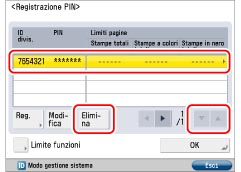
|
NOTA
|
|
Tenendo premuto
 o o  , è possibile scorrere velocemente le pagine contenenti gli ID divisione disponibili. Quando viene visualizzata la pagina desiderata, rilasciare i tasti. Lo scorrimento è utile quando sono registrati molti ID divisione. , è possibile scorrere velocemente le pagine contenenti gli ID divisione disponibili. Quando viene visualizzata la pagina desiderata, rilasciare i tasti. Lo scorrimento è utile quando sono registrati molti ID divisione. |
5.
Premere [Sì].
6.
Selezionare [OK] → [OK].
|
IMPORTANTE
|
|
Se Gestione ID divisione è stata attivata tramite il Copy Card Reader-F1, non sarà possibile registrare/eliminare gli ID divisione.
|